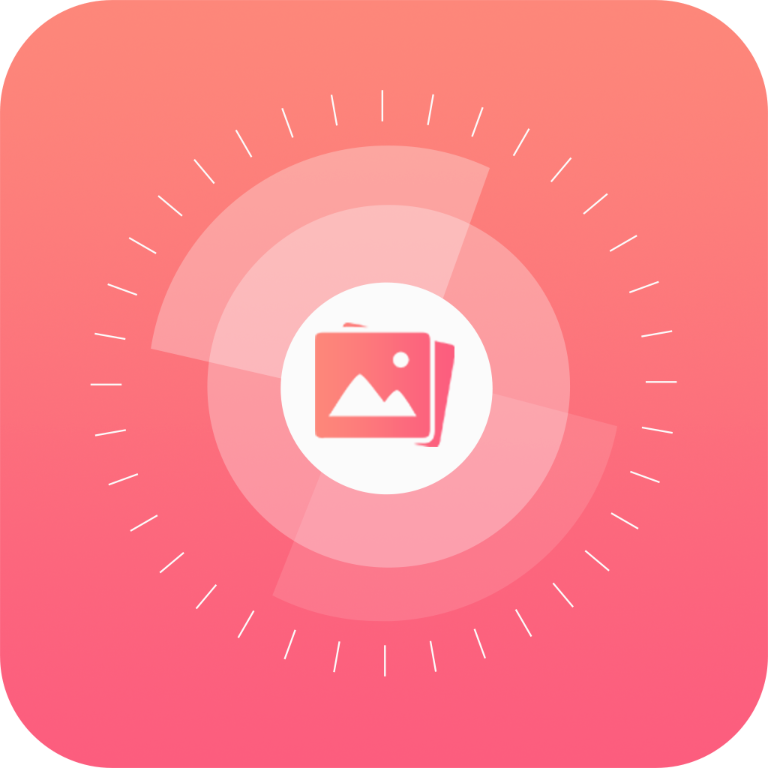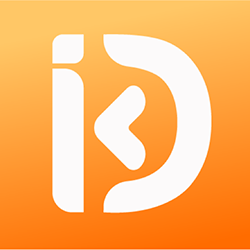剪映怎么制作滚动字幕
2025-07-24
来源:rouzhuren
编辑:佚名
在剪映中制作滚动字幕,能为视频增添丰富的信息和独特的视觉效果。以下是详细步骤:
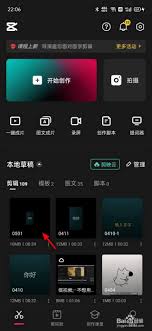
准备素材
首先,打开剪映软件,导入你需要添加滚动字幕的视频素材。
添加字幕
点击界面下方的“文字”按钮,然后选择“新建文本”。在视频画面中输入你想要显示的文字内容。
设置样式
可以对字幕的字体、颜色、大小等进行个性化设置,使其与视频风格相匹配。
制作滚动效果
1. 选中添加好的字幕,点击屏幕下方的“动画”选项。
2. 在动画效果中,找到“入场动画”或“出场动画”类别。
3. 选择带有滚动效果的动画样式,比如“向左滑动”“向右滑动”等。
4. 根据需要调整动画的时长、速度等参数,让滚动效果更加自然流畅。

调整字幕位置和时间
1. 通过拖动字幕在视频轨道上的位置,确定字幕出现的起始位置。
2. 同样拖动字幕两端的时间线,控制字幕显示的时长。
预览与导出
完成上述设置后,点击播放按钮进行预览,查看滚动字幕的效果是否符合预期。如果有不满意的地方,随时返回进行调整。确认无误后,点击右上角的“导出”按钮,将带有滚动字幕的视频保存到本地。
通过以上简单的操作,就能利用剪映轻松制作出吸引人的滚动字幕视频。无论是制作教学视频、宣传短片还是个人创意视频,滚动字幕都能起到很好的信息传达和视觉增强作用,让你的视频更加生动有趣。快来试试吧,用剪映为你的视频创作增添新的亮点。
相关下载
小编推荐
更多++